[Notebook/Desktop/AIO] 疑難排解 - “聊天”程式(Microsoft Teams)無法運行或出現”msteams.exe - 映像錯誤”的訊息
如果您無法正常執行「聊天」應用程式(Microsoft Teams)或電腦進入Windows系統後出現如下msteams.exe 映像錯誤的訊息,可能是因為Microsoft Teams檔案下載不完全導致(Microsoft Teams應用程式的檔案大小為0個位元組),請參考以下方式完整移除Microsoft Teams後再重新下載。
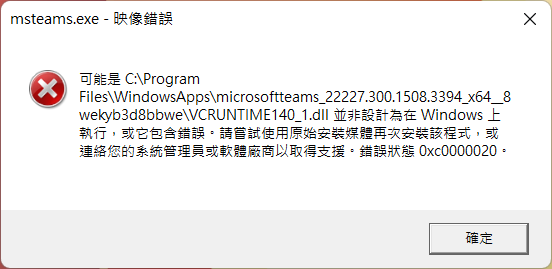
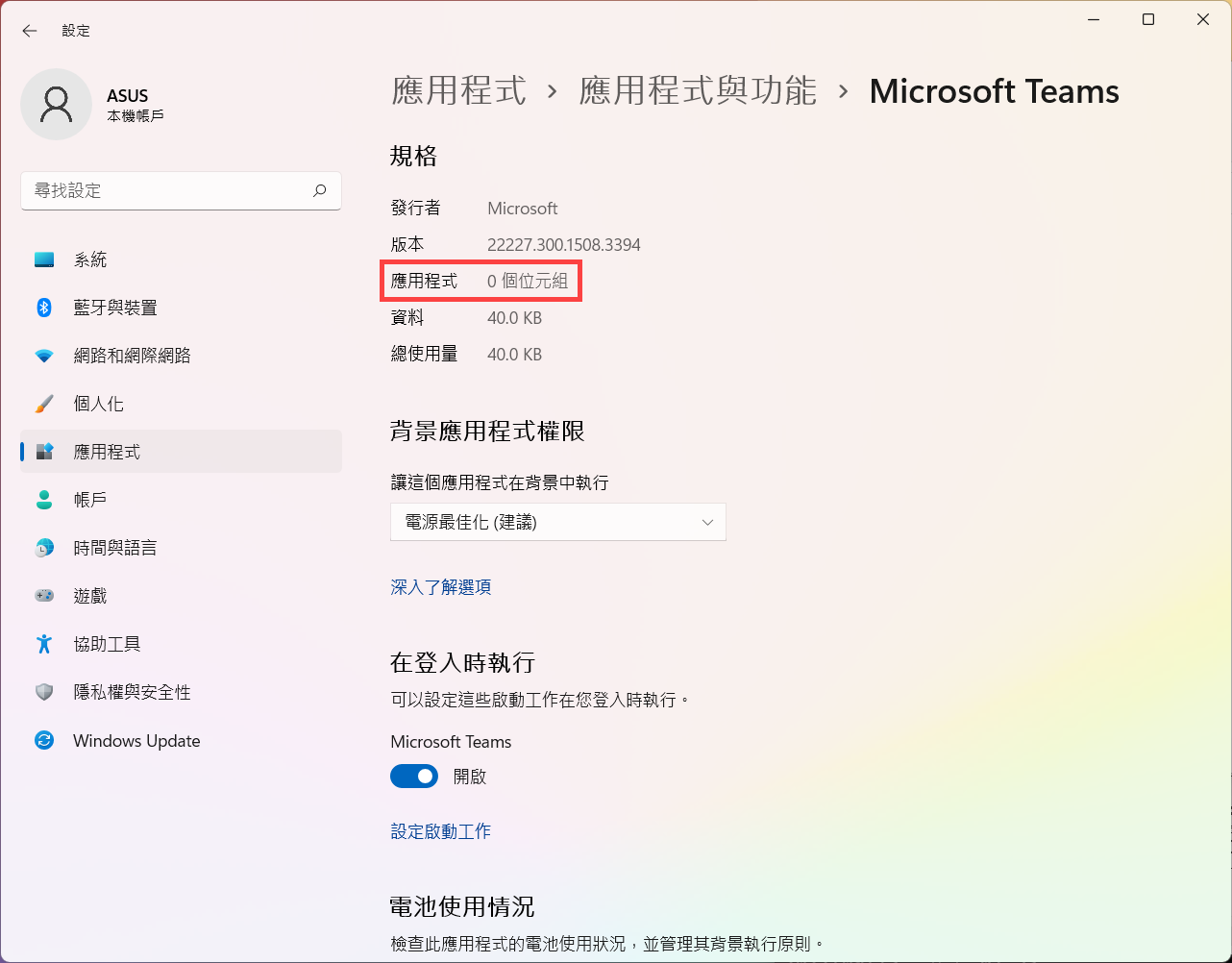
以下提供兩種方法可以完整解除安裝Microsoft Teams,您可以選擇其中一種方法來操作。
方法1: 執行Microsoft Teams完整解除安裝的Windows命令指令碼
- 點擊這裡,以下載Microsoft Teams完整解除安裝的Windows命令指令碼。
- 下載完成後,滑鼠右鍵點擊[RemoveTeams]壓縮檔①,然後點選[解壓縮全部]②。
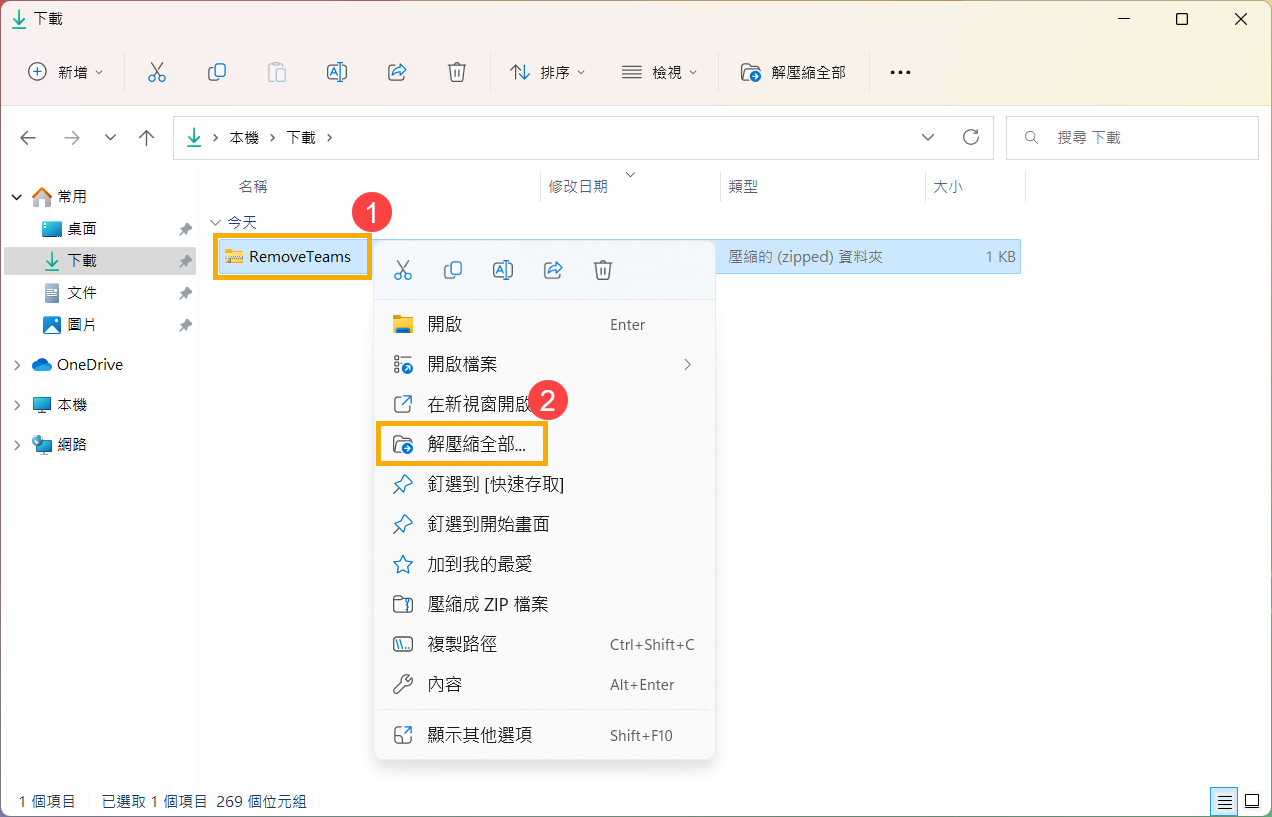
- 點選[解壓縮]③。
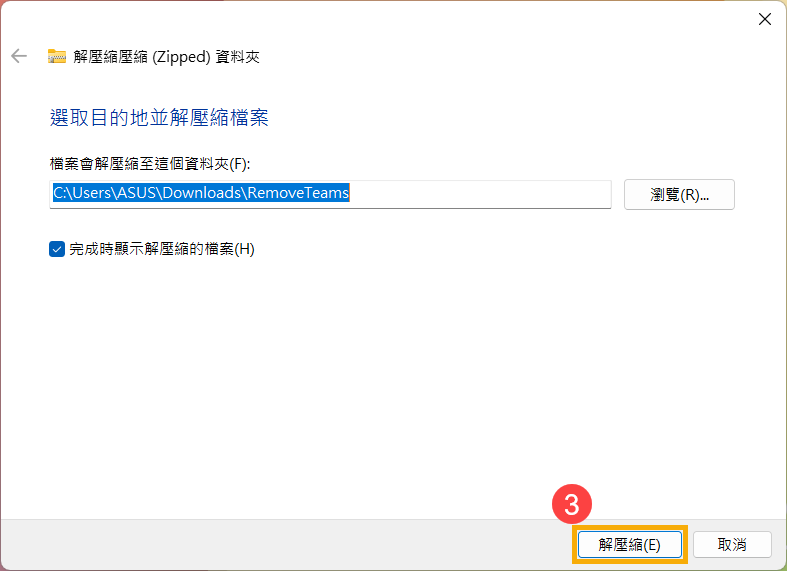
- 解壓縮完成並進入RemoveTeams資料夾後,滑鼠右鍵點擊[RemoveTeams]Windows命令指令碼④,然後點選[以系統管理員身分執行]⑤。
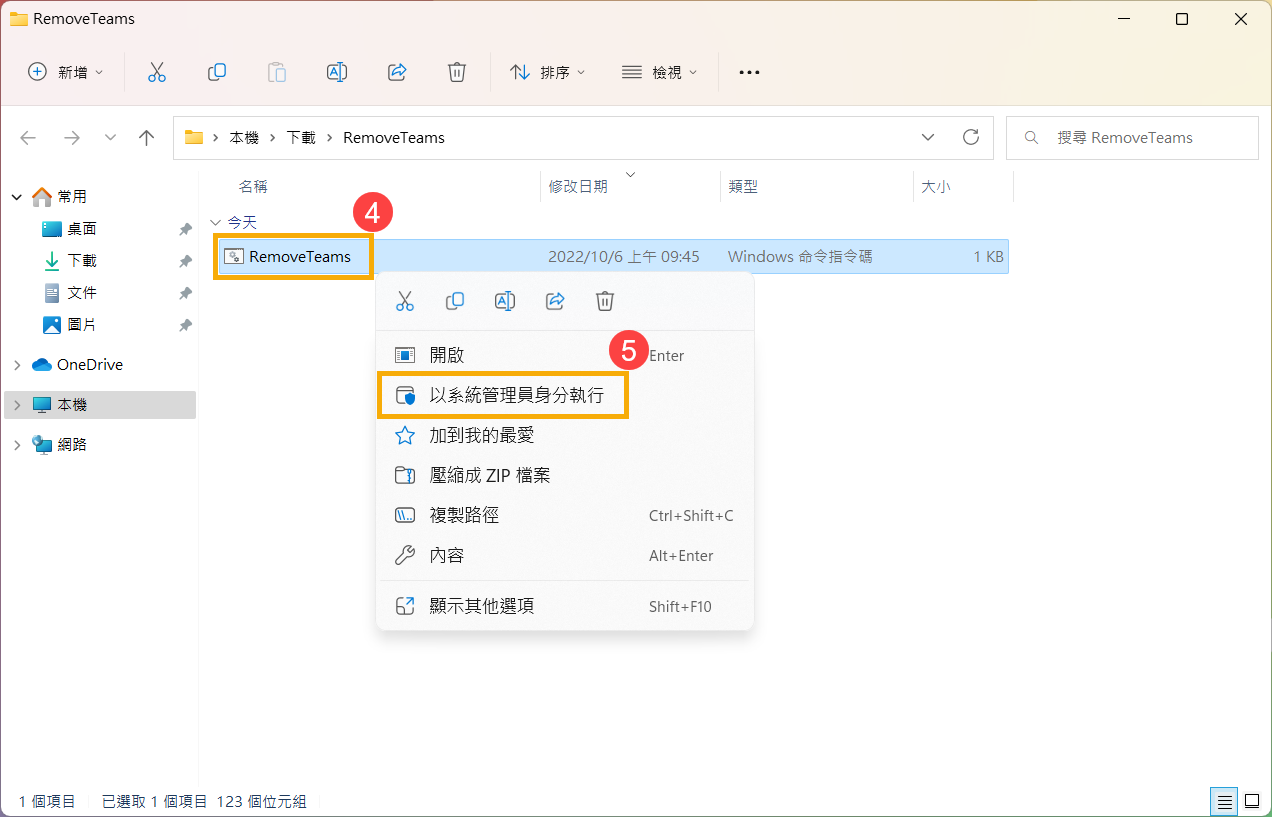
- Microsoft Teams正在解除安裝。當命令提示字元視窗自動關閉後,表示Microsoft Teams已完整解除安裝,請先重新啟動您的電腦。
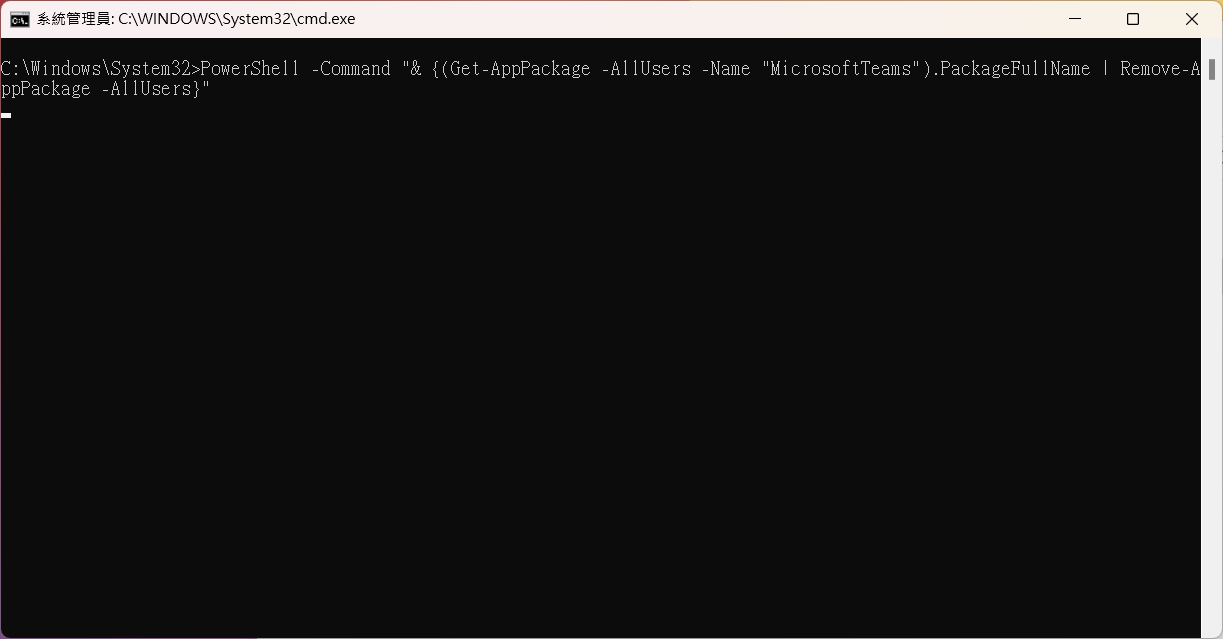
- 再次進入Windows系統後,點擊工作列上的[聊天]圖示⑥,然後點擊[繼續]⑦將會重新下載Microsoft Teams。
註: 由於需透過網路下載Microsoft Teams,請確保您所在的區域有可用的網路並將電腦連上網際網路。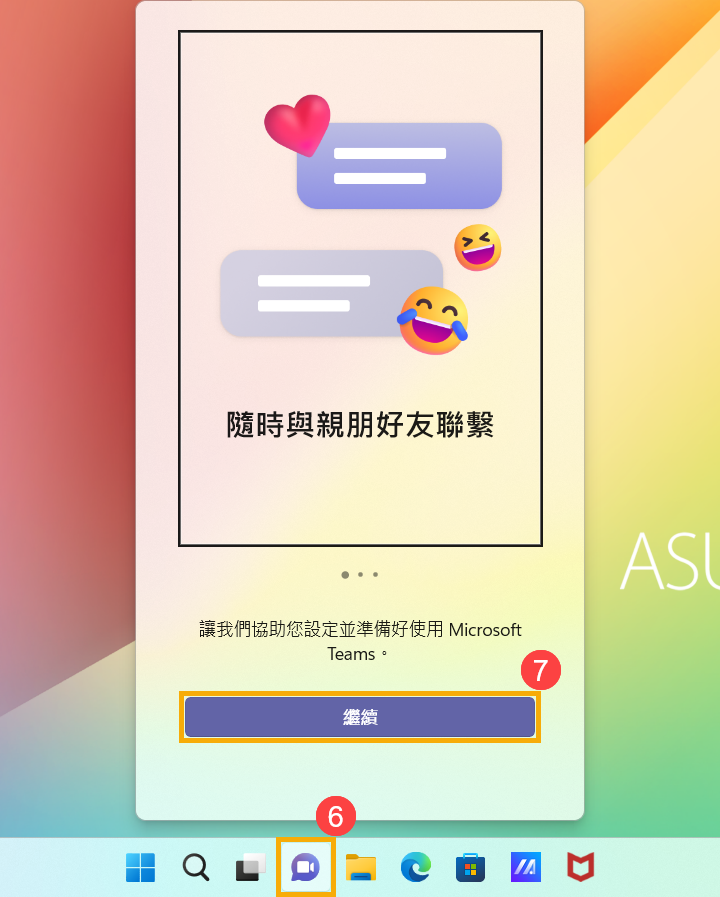
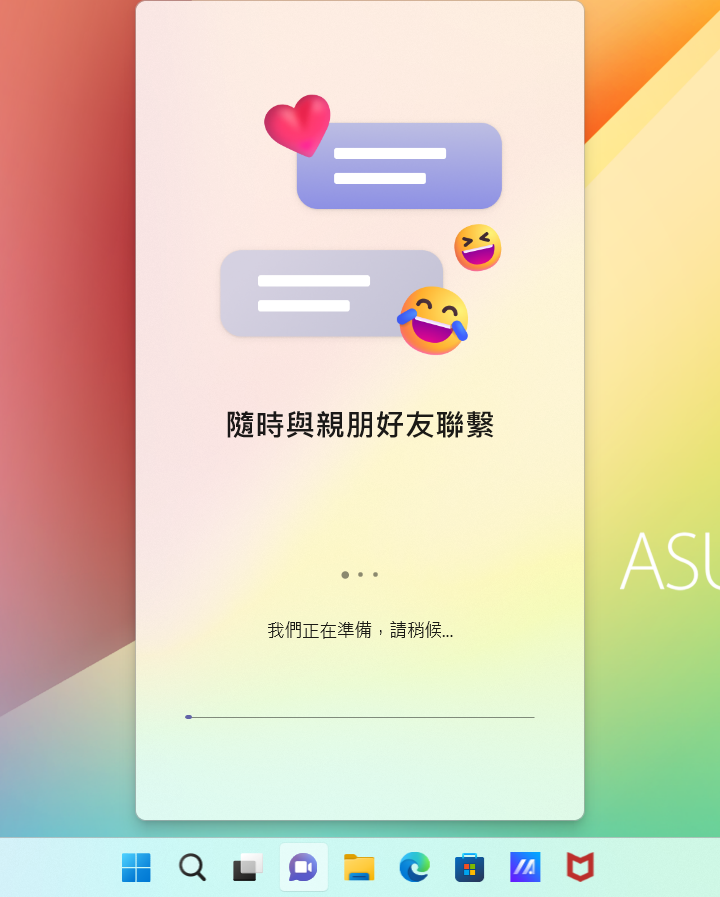
- Microsoft Teams已重新下載完成,您可以正常使用了。
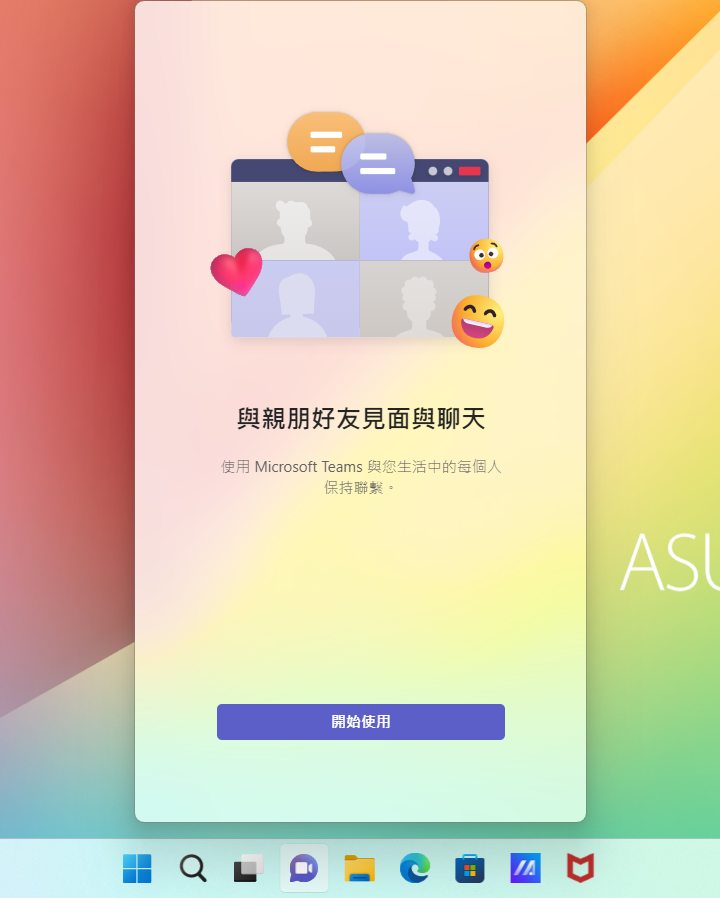
方法2: 手動輸入Microsoft Teams完整解除安裝的指令
- 在Windows搜尋欄輸入[Windows PowerShell]①,然後點選[以系統管理員身分執行]②。
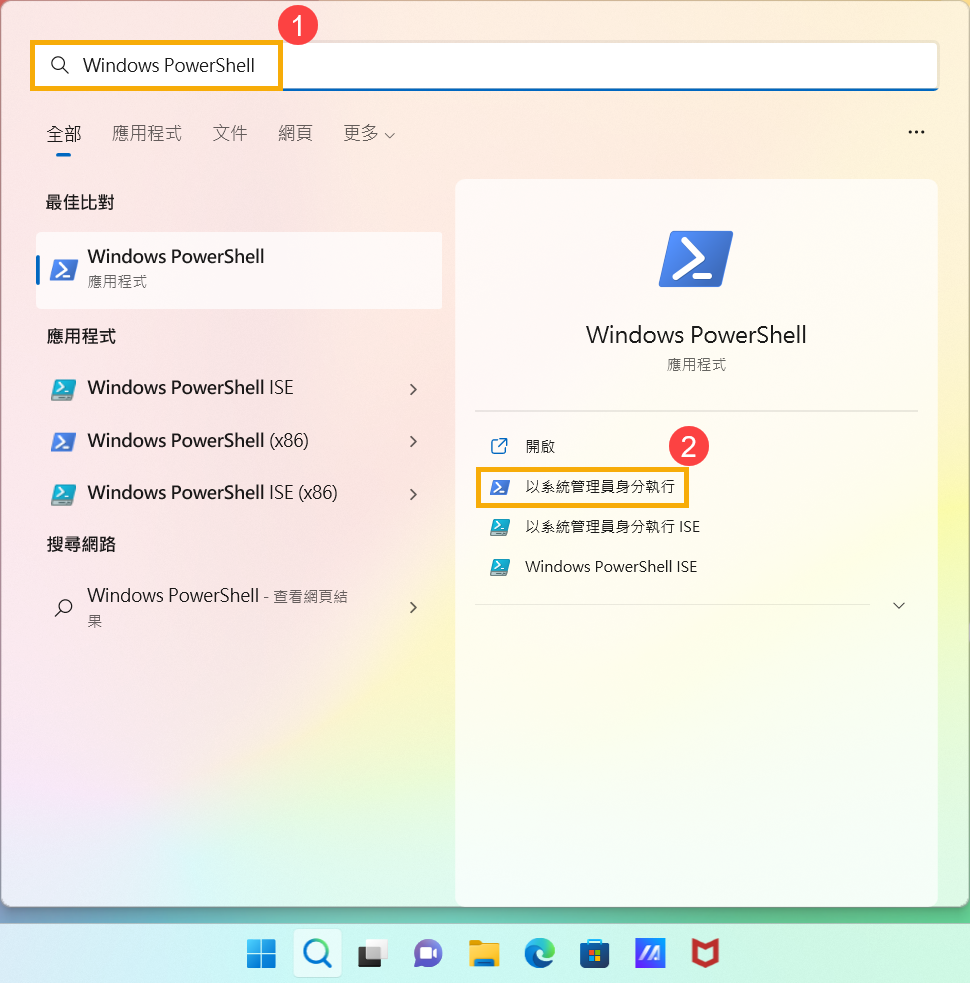
- 輸入指令[(Get-AppPackage -AllUsers -Name "MicrosoftTeams").PackageFullName | Remove-AppPackage -AllUsers]③,然後按下鍵盤上的Enter鍵。
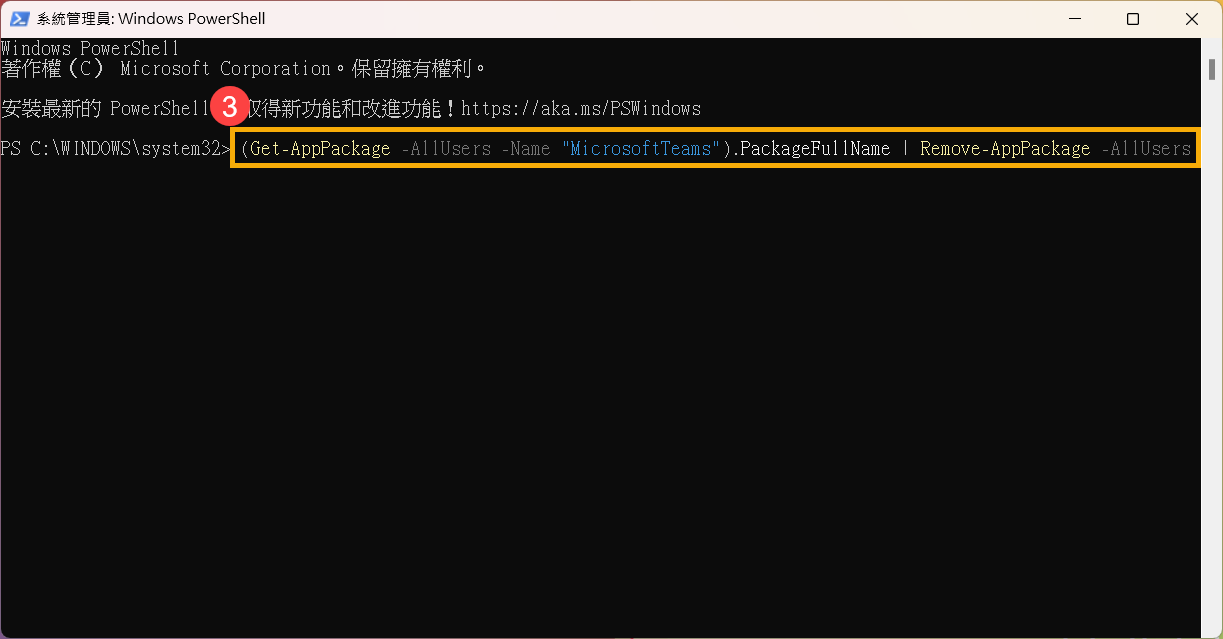
- 當指令輸入欄跳到下一行時,表示Microsoft Teams已完整解除安裝,請先重新啟動您的電腦。
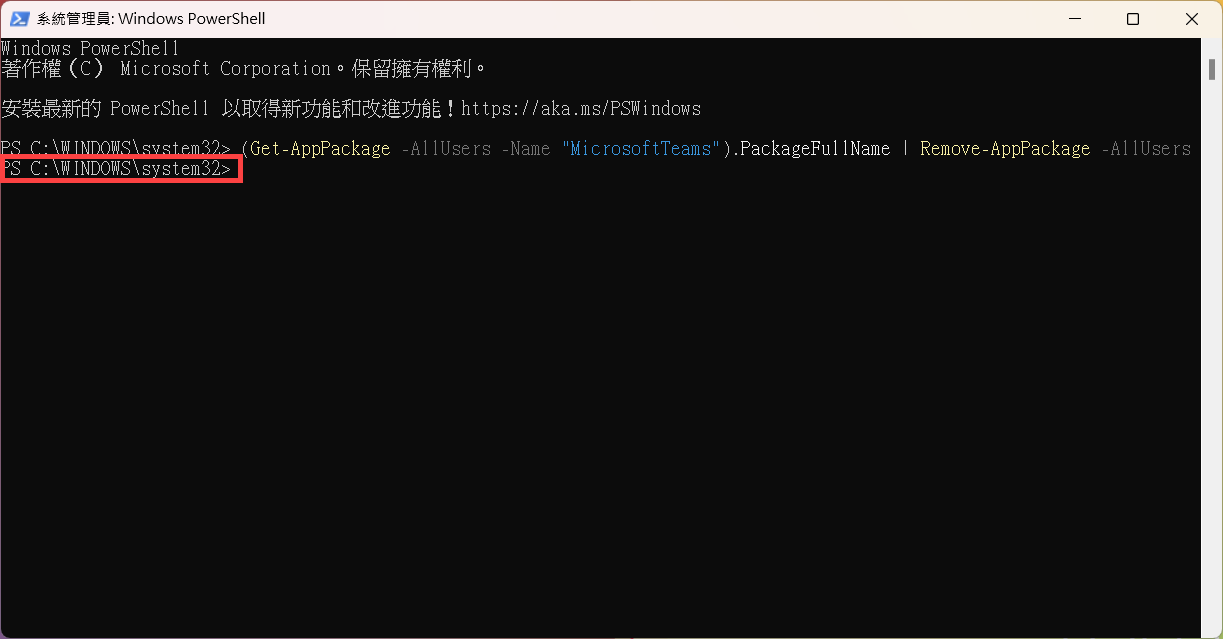
- 再次進入Windows系統後,點擊工作列上的[聊天]圖示④,然後點擊[繼續]⑤將會重新下載Microsoft Teams。
註: 由於需透過網路下載Microsoft Teams,請確保您所在的區域有可用的網路並將電腦連上網際網路。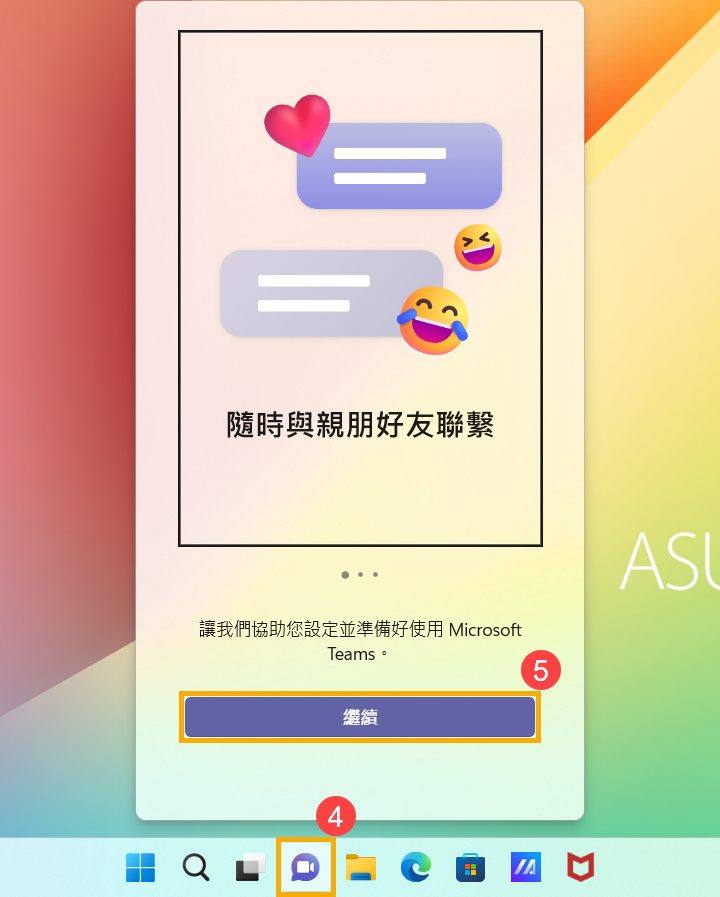
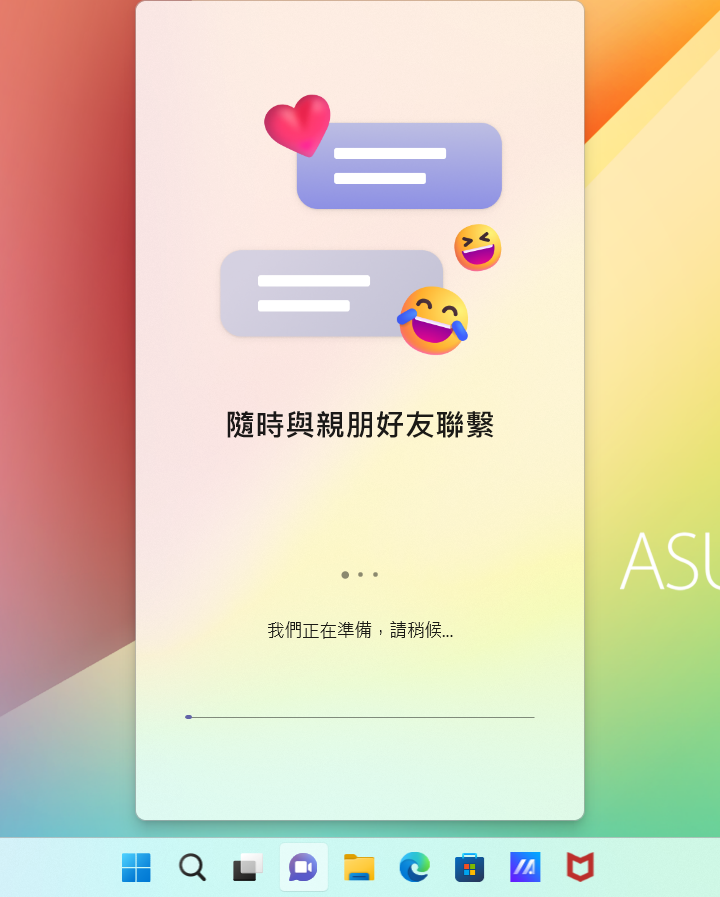
- Microsoft Teams已重新下載完成,您可以正常使用了。
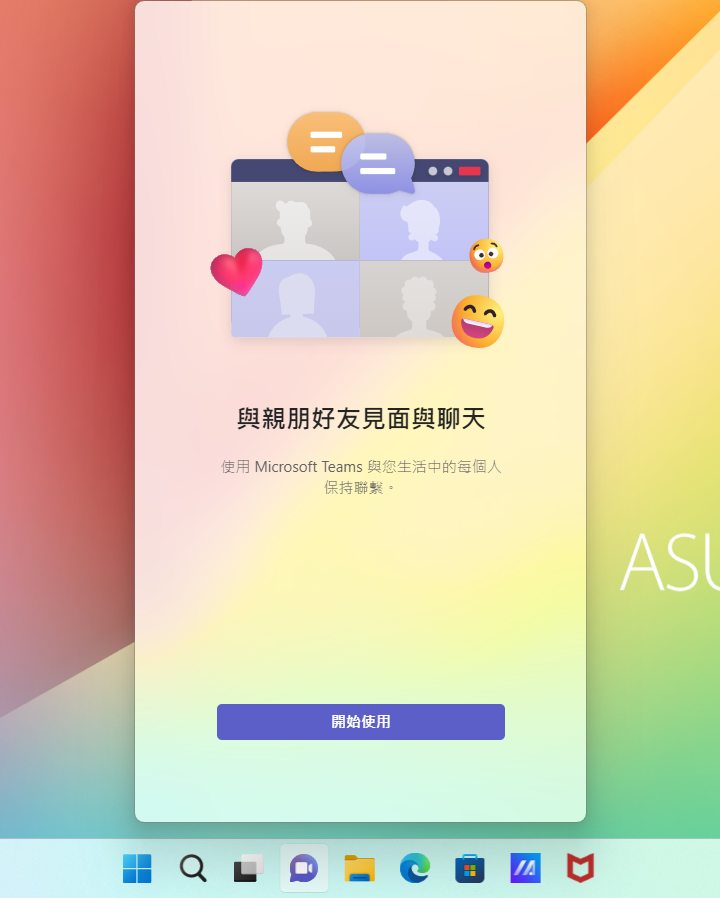
若您的問題並未解決,請聯繫ASUS客服中心,取得進一步的資訊。